Главное окно
Можно выбрать увеличение при отображении рабочих изображений, а также размещение изображений до и после редактирования.
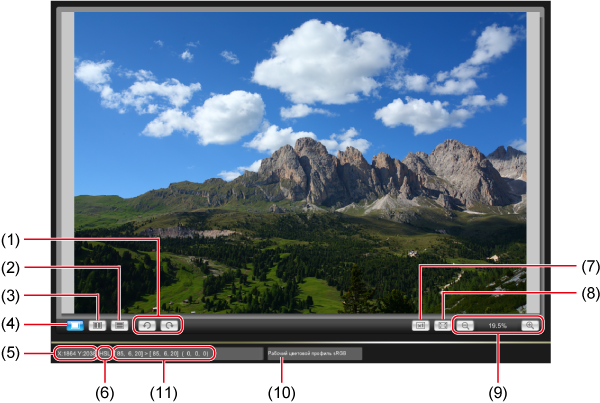
- (1)Поворот изображения (с шагом в 90 градусов по часовой или против часовой стрелки)
- (2)Расположение изображений до и после редактирования по горизонтали ()
- (3)Расположение изображений до и после редактирования по вертикали ()
- (4)Нормальное отображение
- (5)Координаты положения курсора
- (6)Цветовой режим ()
Увеличение конкретной области
Можно увеличить конкретную область изображения в главном окне до 100%.
-
Дважды щелкните область, которую требуется увеличить (например, (1)).
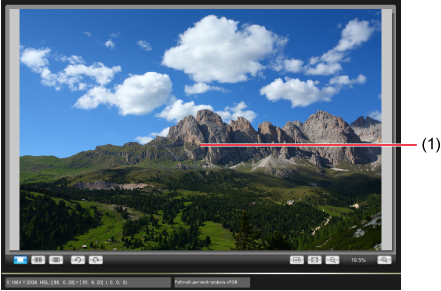
- Изображение увеличивается до 100% с центром в области, которую вы дважды щелкнули мышью, и отображаются фактические пикселы. Четкое изображение может появляться с некоторой задержкой.
- Для перемещения отображаемой области перетаскивайте положение увеличенной области в окне [Навигатор] ().
- Дважды щелкните еще раз для отображения всего изображения.
Размещение изображений до и после редактирования
Можно вывести на экран версии изображения до и после редактирования, чтобы контролировать результаты во время редактирования стилей изображения.
-
Выберите [
 ] или [
] или [ ].
].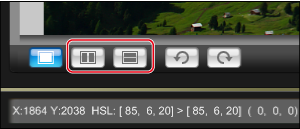
[
 ] Расположить по горизонтали
] Расположить по горизонтали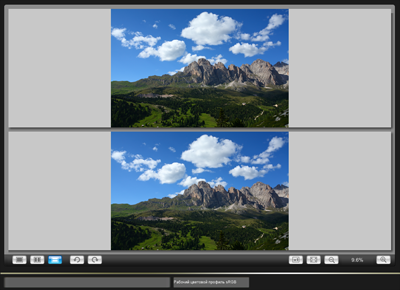
- Исходное изображение отображается сверху, а изображение с настройками стиля изображения — снизу.
[
 ] Расположить по вертикали
] Расположить по вертикали
- Исходное изображение отображается слева, а изображение с настройками стиля изображения — справа.